16 Best Windows 10 Customization Software In 2021
Over time can degrade your computer system performance and requires few tweaks and adjustments for smooth running. あなたのコンピュータの定期的なタッチアップは、あなたが必要とするものです。 Windows 10 をカスタマイズするための最高の強力なツールについて学ぶために、ご期待ください。
しかし、Windows 10 PC に個人的なタッチを追加することは非常に困難であり、あなたの PC の全体的な健康と作業を高めるために、デバイスのコントロールと設定パネルに定期的に訪問することが必要な場合があります。
Windows は世界で最も使用されているオペレーティング システムですが、ユーザーのさまざまなカスタマイズ ニーズに対応できていません。 ありがたいことに、テクノロジー市場は、最高の Windows 10 カスタマイズ ソフトウェアの海で満たされています。
コンピュータ画面の前で何時間も過ごすユーザーで、最高のデスクトップ カスタマイズ ソフトウェアは何だろうと考えているなら、あなたは正しい場所にいます。
この記事では、Windows 10 のデスクトップをカスタマイズするためのさまざまなツールについて説明します。 一つ一つ見ていきましょう。
Windows 10デバイスのカスタマイズ &Tweak に最適なツールは?
以下のリストから、あなたのWindowsコンピュータに最適なカスタマイズツールを選び出しましょう!
Windows 10デバイスのカスタマイズに最適なツールは?
1. 7+ Taskbar Tweaker
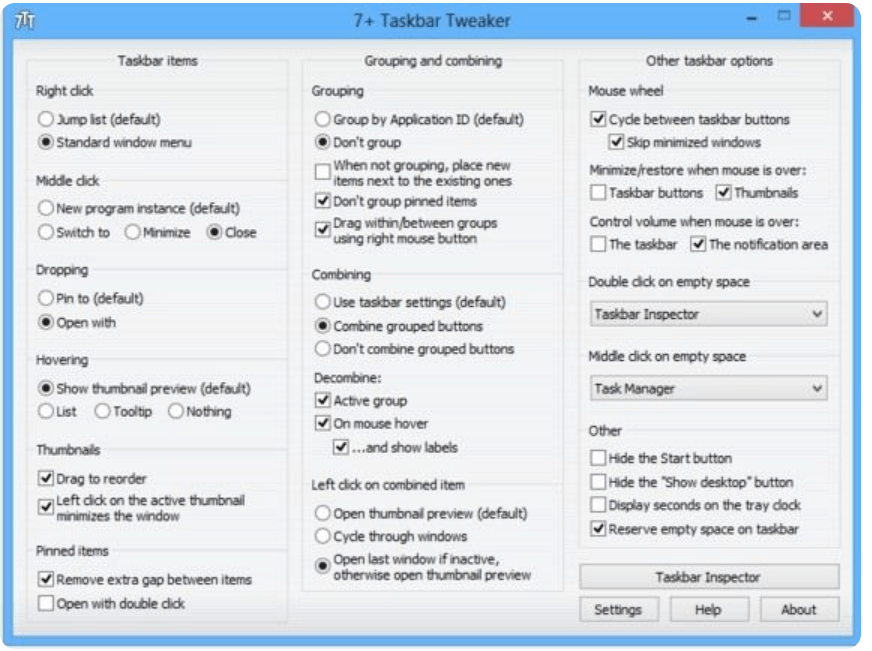
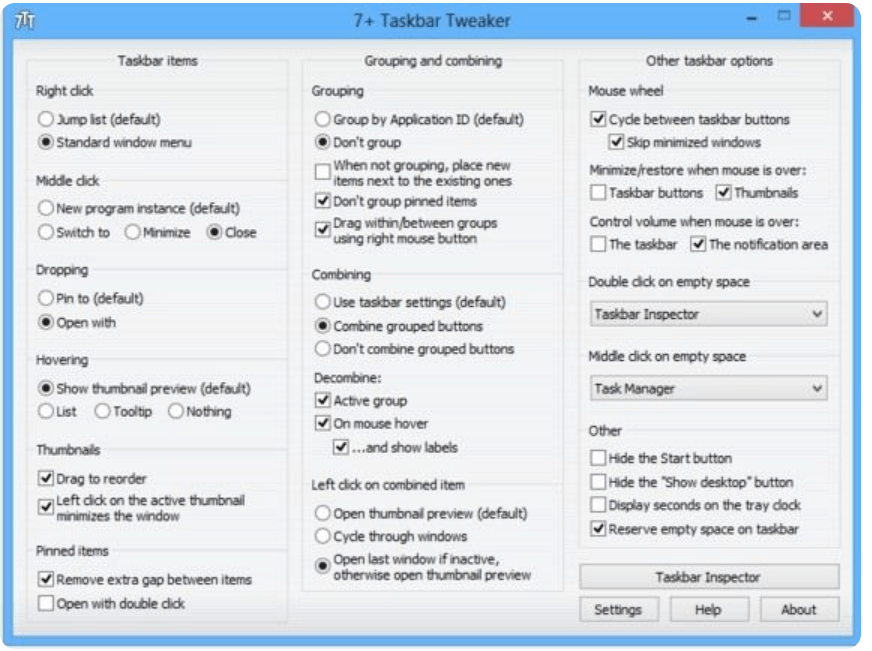
7+ Taskbar Tweakerはかなり良い理由で最高のWindows 10 UIカスタマイズツールの一つである。 これは、Windows タスクバーのさまざまな設定と側面を簡単に変更および設定できる、いくつかのカスタマイズ オプションが搭載されています。
My Folders
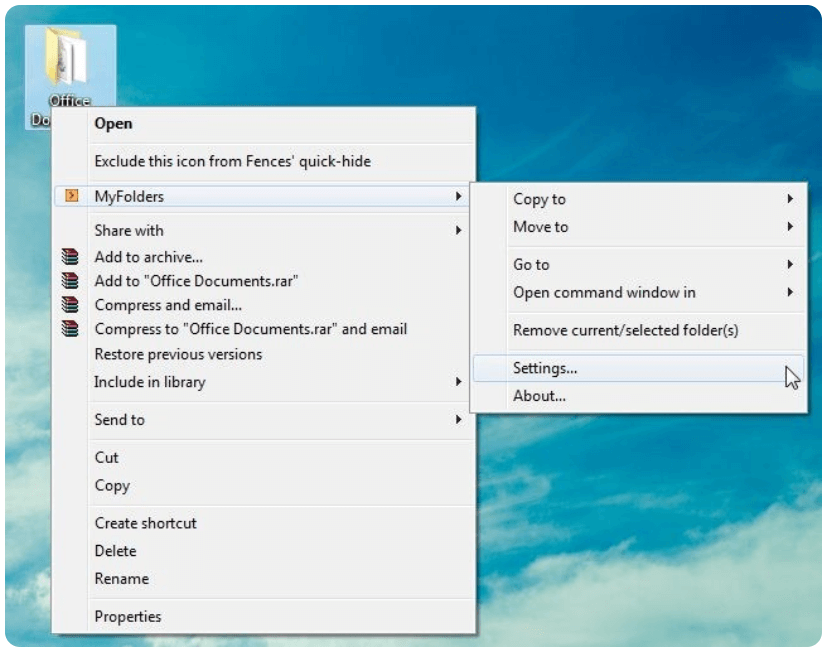
この軽量で便利なツールは、Windows 10 調整ツールのリストで次のピックとなりました。 このツールは、一流の作業方法と、デバイスにコンテキスト メニュー エントリを追加することで提供されています。 コンテキストメニューを使用して、さまざまなフォルダーに簡単にアクセスし、その場所を管理できます。
メニューにフォルダーを追加したら、デスクトップ上の空白部分を右クリックし、マイフォルダー オプションにマウスを合わせます。 次に表示されたリストから、追加したフォルダーにアクセスして開くための [移動] オプションを選択します。
簡単な右クリックで、複数のフォルダーを追加/削除したりアクセスしたりできます。 最高の Windows 10 調整ツールである MyFolders で、複数のフォルダーへの簡単なアクセスと管理をお楽しみください。
Winaero Tweaker
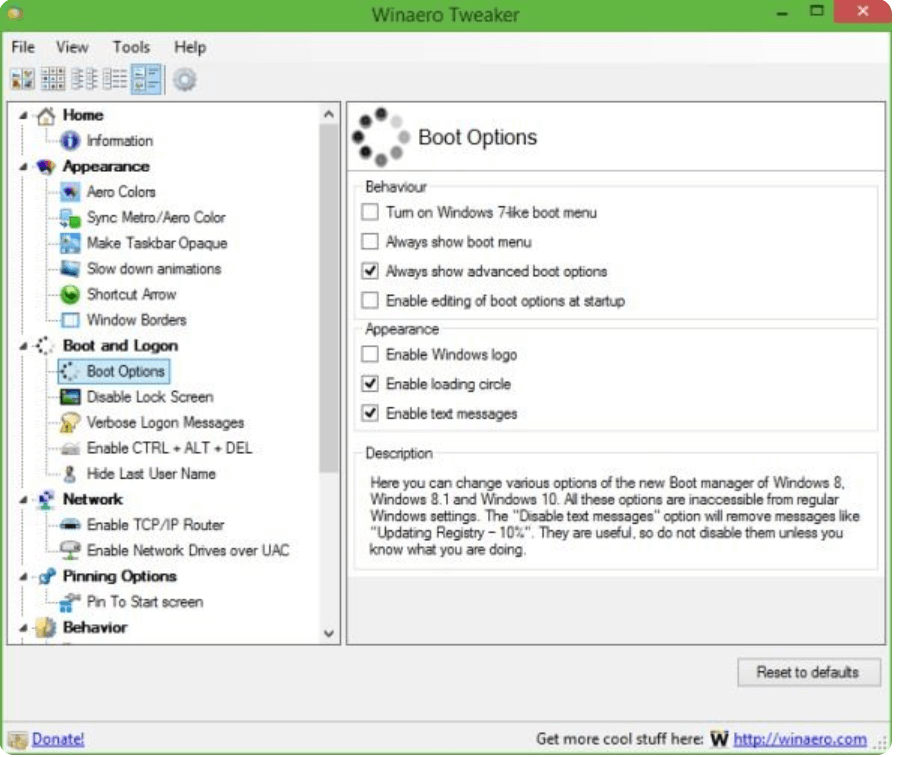
便利かつ効率的な Windows カスタマイズ ソフトウェアを探しているなら、Winaero がよい選択となります。 このツールは、Windows 10 デバイスの厄介な点を修正することに焦点を当てた、シンプルでクリーンなインターフェイスを備えています。 また、このソフトを使用して、レジストリ設定、隠し設定などを変更したり、調整したりすることができます。
より良いユーザー エクスペリエンスのために、各カスタマイズ オプションには詳細な説明が付属しています。
CustomizerGod
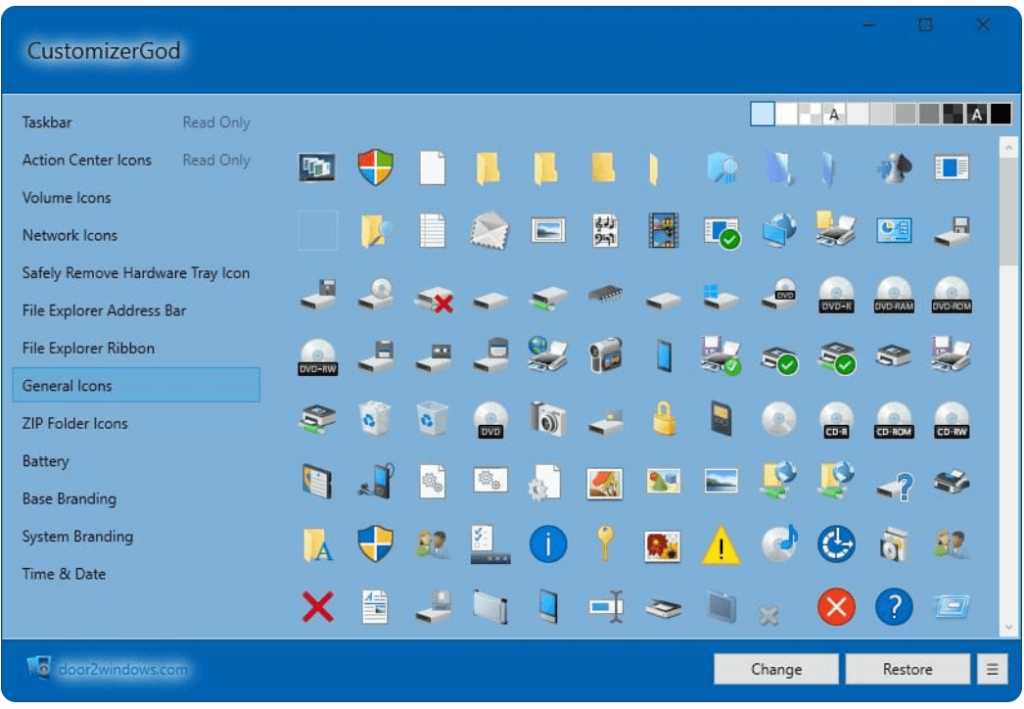
2021 年に最高の Windows 10 カスタマイズ ツールをまだ探しているのなら、CustomizerGod を試してみてください。 この素晴らしいアプリケーションを使用して、あなたの好みや要件に応じて、デバイスのツールバーやタスクバーを調整します。 これに加えて、それはまた、あなたがアイコンを変更することができます。
それは使いやすい機能性が付属しており、その楽な作業スタイルで知られています。 この Windows 10 調整ツールを選択すると、サードパーティ製ファイルのカスタマイズ、システム バックアップの再取得と復元など、多くのことができます。
Ultimate Windows Tweaker
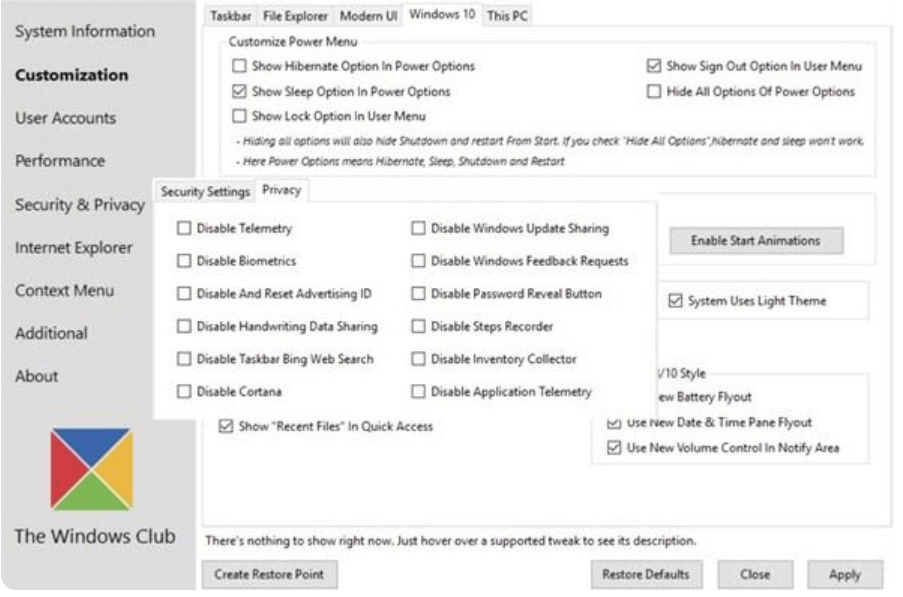
最高の Windows 10、UI カスタマイズ ツールのリストで次のは Ultimate Windows Tweaker です。 その名の通り、ユーザーが Windows デバイスに変更を加えるために使用できる究極のツールです。
NTLite
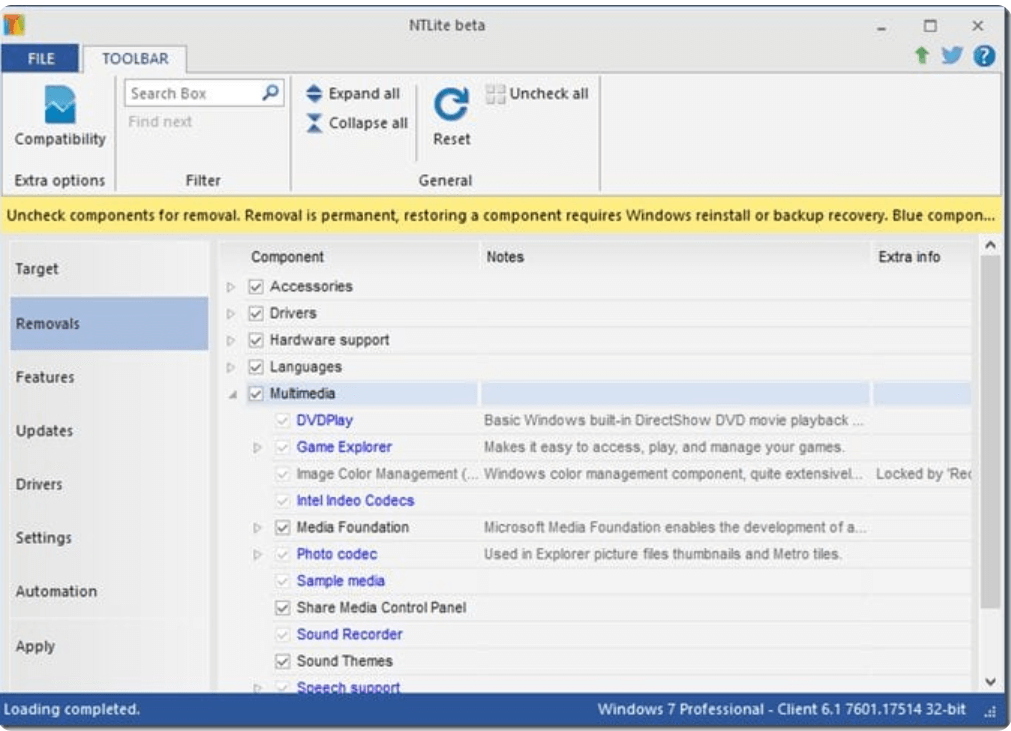
Read More..: Best Disk Space Analyzer Software for Windows
NTLite は、Windows 10 インストールのカスタマイズを支援できる間接的なツールです。 カスタム統合ドライバの作成、新しいデバイス ドライバ、テーマ、DVD、壁紙などの追加により、インストール設定にパーソナライズされたタッチを追加します。
この驚くべき Windows 10 UI カスタマイズ ツールを使用すると、ダウンロードの更新、レジストリ設定の編集、ライブ編集モードの使用、および言語統合の設定も可能です。
Start 10
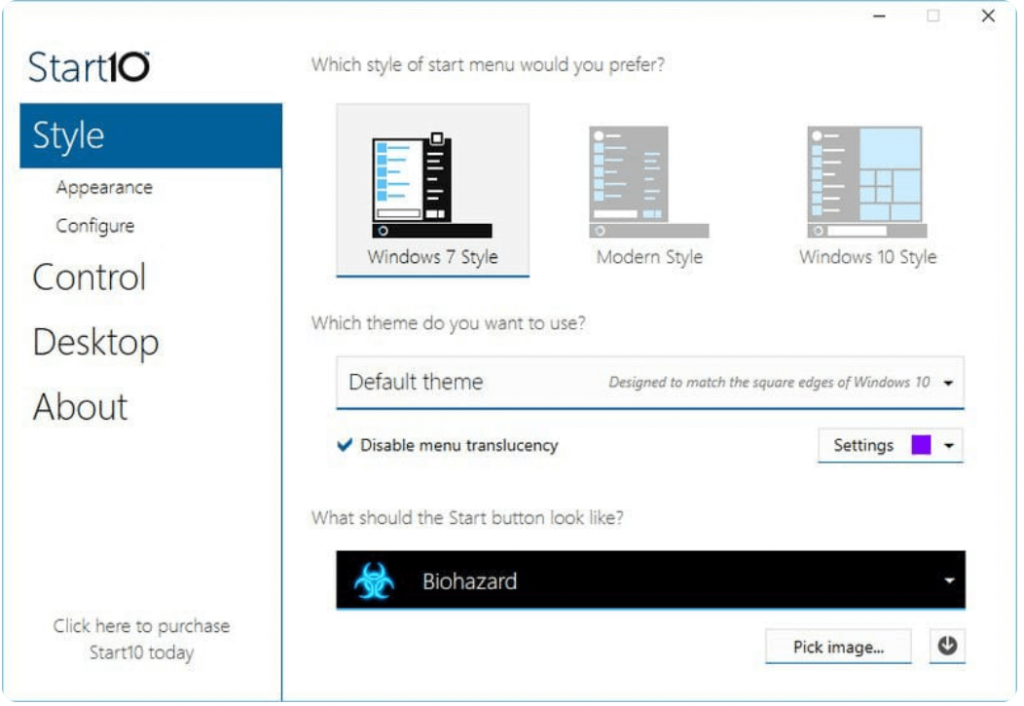
Start 10 はオールインワンかつ最高の Windows 10 カスタマイズ ツールで、Windows 10 をカスタマイズできます。 この強力なツールを使用すると、手間のかからない方法で自分の好きな画像、アイコン、および色を追加して、スタート メニューを微調整することができます。
使用方法は迅速かつ簡単で、直感的なインターフェイスが付属しています。 スタート メニューのコントロールを手にして、デスクトップ上に表示する場所、サイズ、および項目を変更します。 Start 10.
Folder Maker
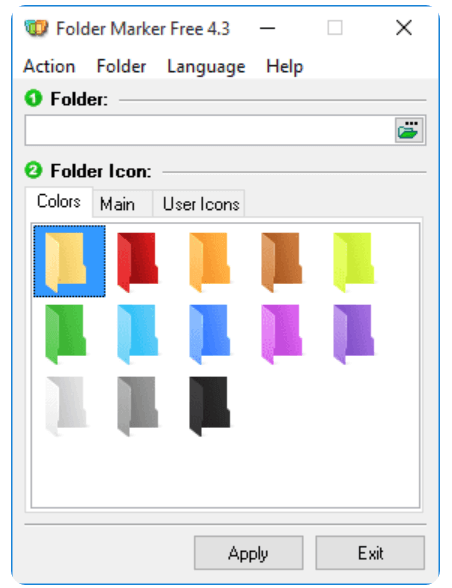
Folder Maker でフォルダーのデフォルトをカスタマイズしてください。 これはフリーウェアのアプリケーションで、さまざまなフォルダーに異なるアイコンを設定するために使用することができます。 これとは別に、フォルダーの色を変更したり、定義されたアイコンを交換したりするために使用することもできます。
Folder Maker を使用して、ワークスペースをパーソナライズし、手間のかからない方法で整理することができます。 また、フォルダーの状態、重要性、および優先順位に基づいてラベルを追加できます。
Classic Shell
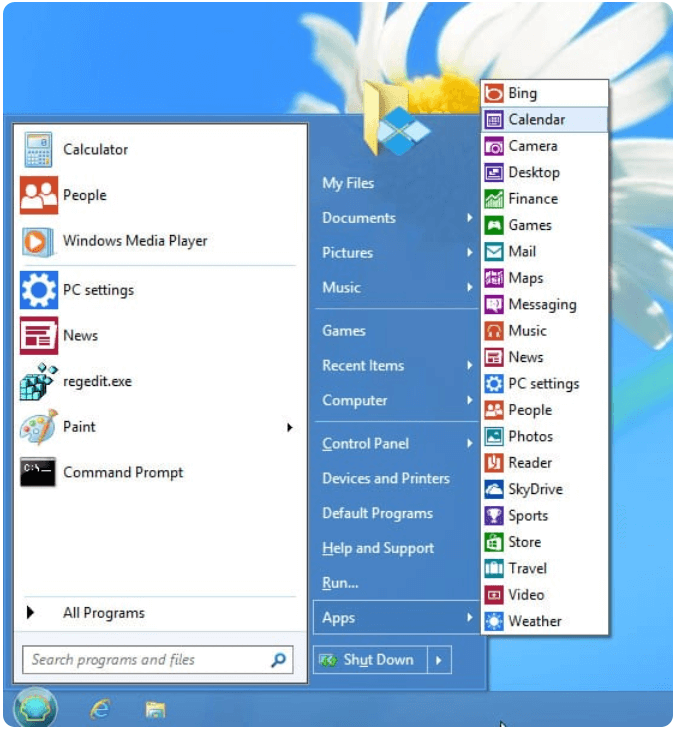
Windows のスタート メニューは最も完璧なメニューの一つですが、依然として多くの範囲を持っています。 これは、Windows デバイスのスタート メニューを微調整するのに役立つ、強力で使いやすいツールです。
Tile Creator
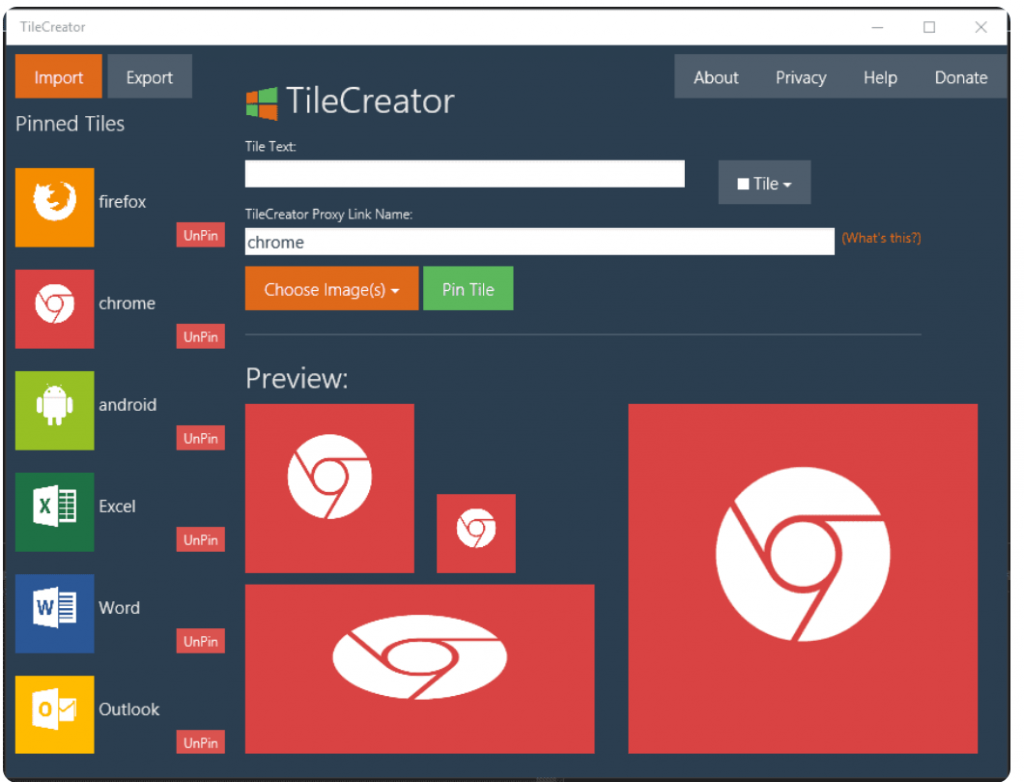
進化した Windows 10 デバイスでは、お気に入りのリンク、アプリ、プログラムをスタート メニューに簡単に追加することができます。 しかし、それに新しいタイルを追加して別のレベルにカスタマイズしたい場合、それ専用の Windows カスタマイズ ソフトウェアが必要になります。
続きを読む Windows PC 用の最高の無料スパイウェア削除ツール
Tile Creator は、スタート メニューに新しいタイルを作成および追加するのに役立つソフトウェアの 1 つです。 これは、さまざまなファイルへのクイック アクセスをサポートし、タイルの背景色を変更し、カスタム アイコンを含めることを支援します。
この素晴らしいツールの唯一の欠点は、Windows 10 でしか動作しないことです。
TweakNow Power Pack
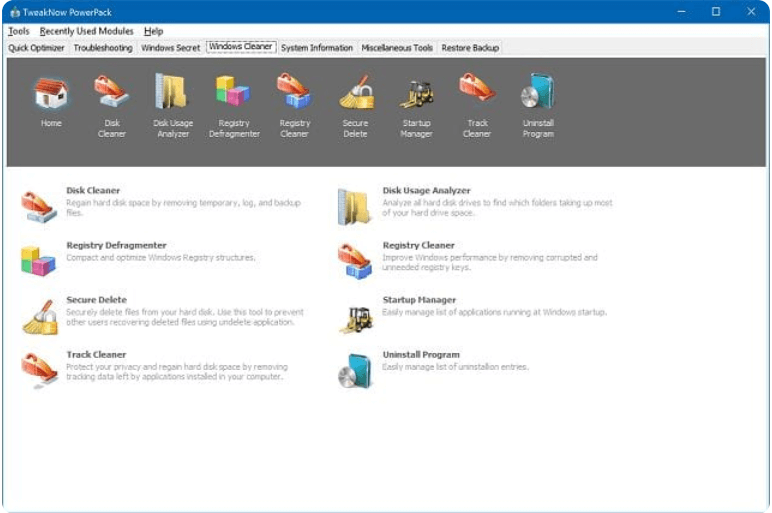
この最高の Windows 10 カスタマイズ アプリで、Windows デバイスのさまざまな側面を調整します。 基本的な調整機能に加え、ディスク領域の回復、レジストリエントリの削除、およびメモリ領域の最適化も可能です。
また、ハードウェア デバイスの全体的な健全性をチェックしたり、膨大な数の Windows 専用設定を楽しんだりするために使用することもできます。
WindowBlinds
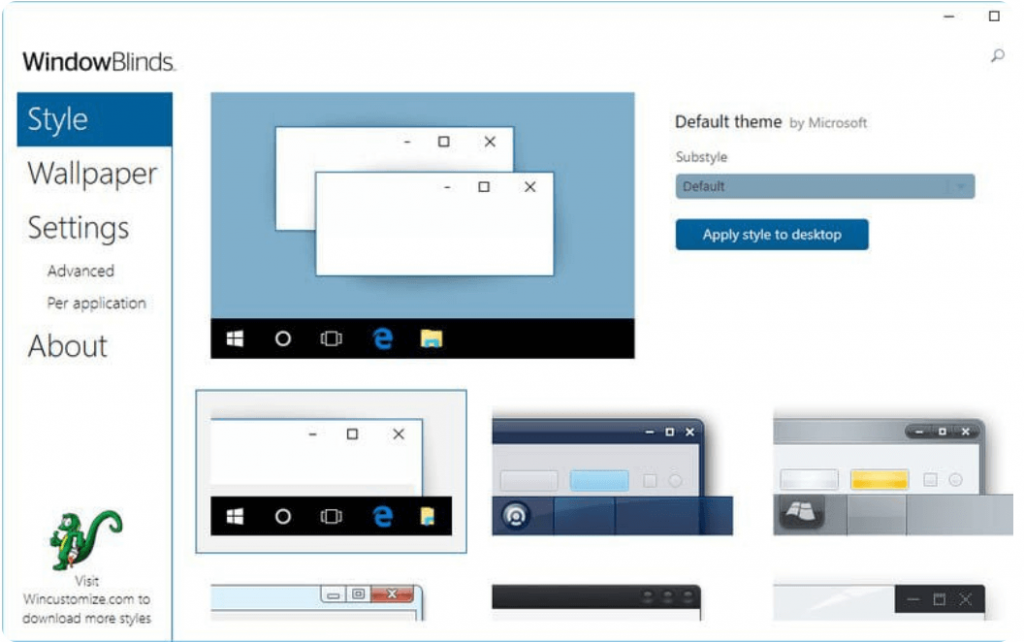
あなたの Windows PC に新しい外観を与えてみませんか? WindowsBlinks のカスタム スキンを使用して、あなたのデバイスを新しい外観で包み込みます。 様々なボタン、アプリケーション、フォントの外観を変更することで、システムの外観を変更することができます。 WindowBlinds を使用すると、さまざまなカスタムスキン、背景テクスチャ、タイトル、ボタンを利用できます。
ほとんどのスキン オプションは無料ですが、いくつかのハイエンド機能を使用するには、支払いが必要な場合があります。
Aero Glass
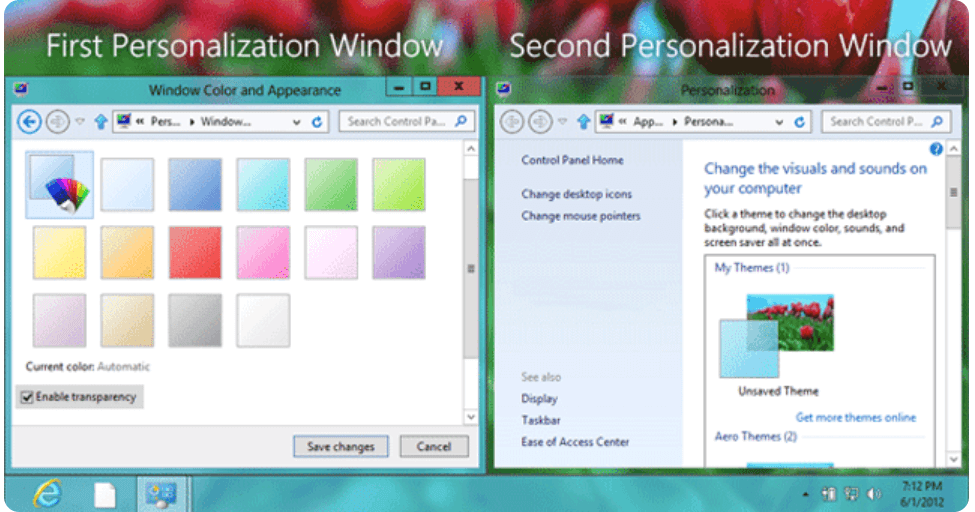
まだ自分用の最高の Windows 10 カスタマイズ ソフトウェアを見つけようと苦労していますか、Aero Glass は価値のある選択肢と言えます。 あなたの Windows デバイスにモダンなタッチを追加し、光沢のあるガラス効果をお楽しみください。
この機能豊富な調整ツールを使用すると、画面に影や輝きを追加したり、背景のアイコンやコンテンツをぼかしたりすることができます。 これとは別に、Aero Glass を使用してコントロール パネルの透明度を変更することもできます。
Windows フレームの外観を試すには、この軽量ツールを使用します。
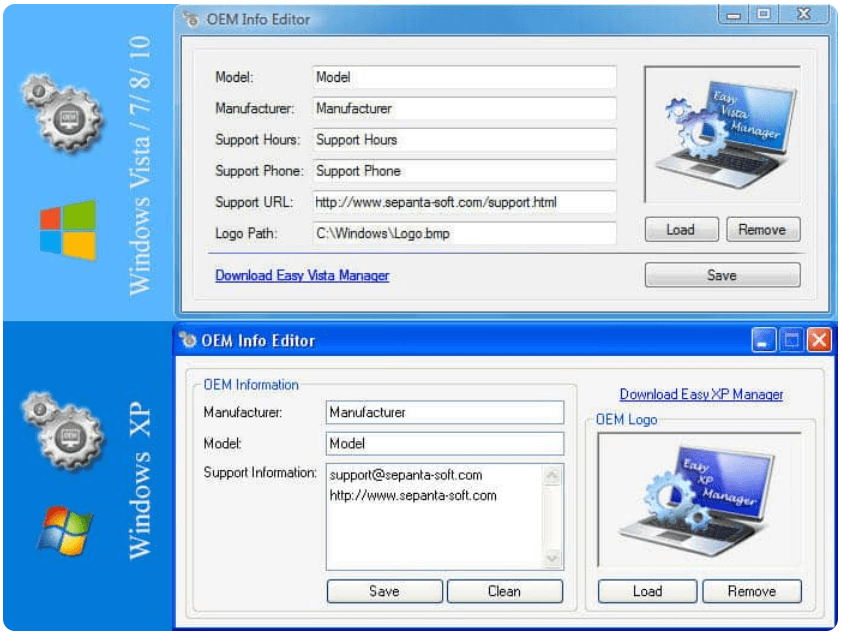
Windows OEM Info Editor でシステムのプロパティ ウィンドウに表示する OEM 情報を調整および変更します。 これを使用すると、モデル名、OEM ロゴ、および連絡先情報を簡単に変更することができます。
このツールは Windows 10 と完全に互換性があります。
RocketDock

ドッキング ソフトウェアがあると、どこからでもアプリケーションを切り替えることができるので、どのユーザーにとっても生活が楽になります。 しかし、カスタマイズの自由を与えてくれる適切なドッキング ソフトウェアを見つけることは稀です。
RocketDock は、あなたの選択に従ってドックをカスタマイズすることを可能にする、最高のドッキング ソフトウェアです。 また、素晴らしいカスタマイズテーマとオプションが用意されており、好きな場所にドックを調整し配置することができます。 また、サードパーティ製のアドオンも提供されており、カスタマイズを容易にすることができます。
Login Screen Background Changer
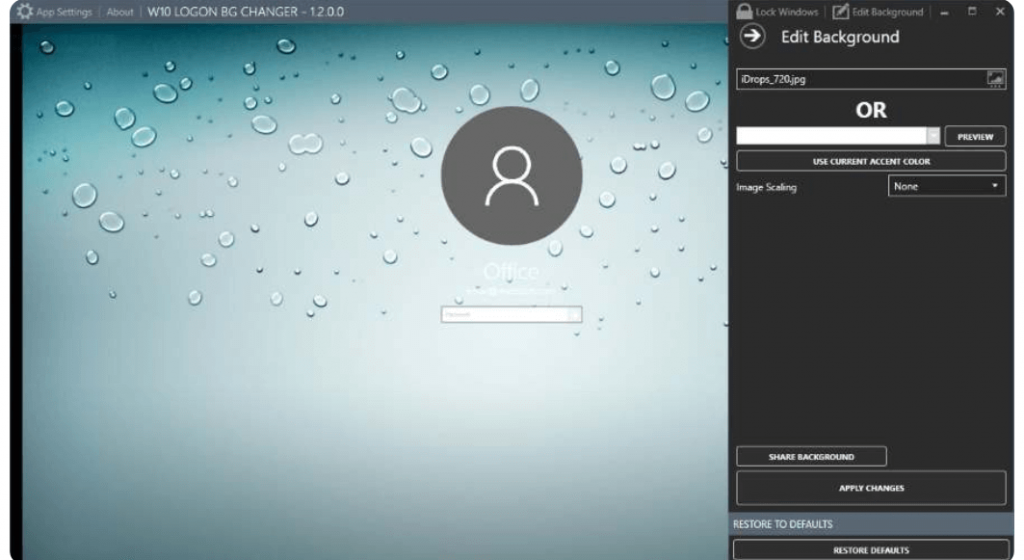
最後になりましたが、最高の Windows 10 カスタマイズ ツールの最後のピックは Login Screen Background Changer です。 この強力なツールは、あなたの Windows 画面にパーソナライズされた外観を与えるのに役立ちます。 これは、その背景を変更し、さらにそれにカスタム画像を追加することができます。
これは、ソリッド カラーと背景オプションで画面を微調整するのに役立つ無料のツールです。
Wrapping Up
では、これで最高の Windows 10 カスタマイズ ソフトウェアのリストを終了します。 上記で紹介したツールが、あなたのデバイスの隅々までカスタマイズし、手を加えるのに役立つことを願っています。
自分に合ったツールを選んで、あなたの Windows デバイスにパーソナライズされた外観をすぐに追加しましょう。